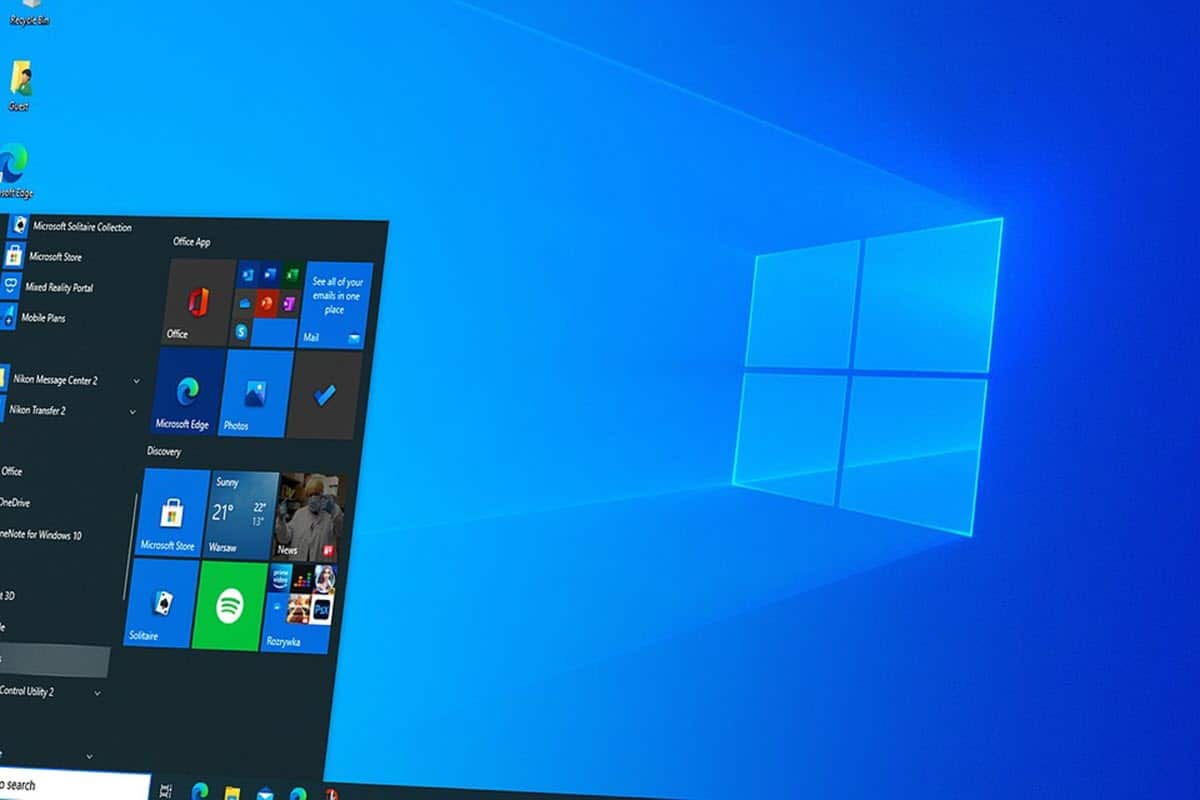
Η εγκατάσταση των Windows είναι μια από εκείνες τις διαδικασίες που, αν και δεν είμαστε υποχρεωμένοι να χειριστούμε ως χρήστες, αποτελεί εξαιρετική προστιθέμενη αξία για την εμπειρία μας μπροστά σε υπολογιστές. Όχι μόνο θα σας εξοικονομήσει χρήματα, αλλά θα μπορείτε επίσης να υποστηρίζετε άλλους σε αυτήν την εργασία και, προφανώς, να διατηρείτε τον υπολογιστή σας στις καλύτερες συνθήκες απόδοσης με περιοδική μορφή. Αυτή η διαδικασία δεν είναι καθόλου περίπλοκη και αν δεν ξέρετε πώς να την κάνετε, συνεχίστε να διαβάζετε γιατί εδώ θα σας πούμε πώς να εγκαταστήσετε τα Windows 10 από μια συσκευή USB εύκολα.
Με αυτόν τον τρόπο, θα μπορέσετε να απαλλαγείτε από τα παλιά CD και να πραγματοποιήσετε την εγκατάσταση των Windows από μια αφαιρούμενη μνήμη, ακολουθώντας μια σειρά από πραγματικά απλά βήματα. Αυτό θα σας δώσει τη δυνατότητα να δημιουργήσετε τη δική σας δισκέτα εγκατάστασης λειτουργικού συστήματος για να τη χρησιμοποιείτε όποτε τη χρειάζεστε.
Τι χρειάζομαι για να εγκαταστήσω τα Windows 10 από USB;
Όπως αναφέραμε προηγουμένως, οι εγκαταστάσεις οποιουδήποτε λειτουργικού συστήματος υπόκεινται πάντα στη χρήση CD ως μέσο εγκατάστασης. Αυτό συνέβη επειδή αυτοί οι δίσκοι είχαν τη μεγαλύτερη χωρητικότητα αποθήκευσης εκείνη την εποχή και όλοι οι υπολογιστές είχαν μονάδα CD-Rom. Παρ 'όλα αυτά, Με το πέρασμα του χρόνου και την πρόοδο της τεχνολογίας, αναπτύχθηκαν νέες μορφές αποθήκευσης που αξιοποιούσαν τις θύρες USB..
Εδώ εμφανίζονται αφαιρούμενες μονάδες δίσκου ως μέσα εγκατάστασης για Windows. Το μεγάλο του πλεονέκτημα είναι ότι η μεταφορά δεδομένων ήταν πολύ πιο γρήγορη από τις μονάδες CD, οι οποίες εξάλλου σταδιακά αποσύρονταν από τους υπολογιστές, δίνοντας τη θέση τους σε όλο και περισσότερες θύρες USB.. Επιπλέον, ο διαθέσιμος αποθηκευτικός χώρος σε αυτές τις συσκευές αυξανόταν, γεγονός που επέτρεπε όχι μόνο την αποθήκευση λειτουργικών συστημάτων προς εγκατάσταση, αλλά και την αποθήκευση περισσότερων του ενός.
Υπό αυτή την έννοια, πριν μάθετε πώς να εγκαταστήσετε τα Windows 10 από USB, είναι απαραίτητο να λάβουμε υπόψη τις απαιτήσεις που χρειαζόμαστε:
- Ένα USB stick 8 GB ή περισσότερο.
- Εικόνα ISO των Windows 10.
- Το εργαλείο δημιουργίας πολυμέσων.
Με αυτά τα 3 στοιχεία, θα μετατρέψουμε το USB σε μέσο εγκατάστασης για να ξεκινήσει ο υπολογιστής από εκεί και να ενσωματωθεί το λειτουργικό σύστημα.
Πώς να εγκαταστήσετε τα Windows 10 από USB;
Δημιουργήστε το μέσο εγκατάστασης
Όσοι αναζητούν πώς να εγκαταστήσουν τα Windows 10 από USB θα πρέπει να ξεκινήσουν δημιουργώντας το μέσο εγκατάστασης. Για να το κάνετε αυτό, εισάγετε αυτό το σύνδεσμο και κατεβάστε το Εργαλείο δημιουργίας πολυμέσων που θα σας επιτρέψει να κατεβάσετε μια εικόνα ISO των Windows 10 σε μια μονάδα flash USB.
Η διαδικασία λήψης της εικόνας ISO στη συσκευή USB είναι πολύ απλή και μπορείτε να τη βρείτε με πολυτέλειες και λεπτομέρειες αυτό το σύνδεσμο. Όταν τελειώσετε, μεταβείτε στο βήμα νούμερο δύο.
Αλλαγή σειράς εκκίνησης στο BIOS
Για να ξεκινήσουμε τη διαδικασία εγκατάστασης των Windows από το USB stick, πρέπει να κάνουμε τον υπολογιστή να εκκινήσει από εκεί. Για να γίνει αυτό, πρέπει να πούμε στον υπολογιστή από την αρχή να εκκινήσει από το USB ή να αλλάξει τη σειρά εκκίνησης στο BIOS. Θα πρέπει επίσης να σημειωθεί ότι ορισμένοι υπολογιστές λαμβάνουν αυτόματα τη μνήμη USB ως μέσο εκκίνησης, όταν το εντοπίζουν. Υπό αυτή την έννοια, αξίζει να το δοκιμάσετε πρώτα πριν αλλάξετε οποιεσδήποτε τιμές.
Για να αλλάξουμε τη σειρά εκκίνησης στο BIOS, πρέπει πρώτα να ξέρουμε πώς να την εισάγουμε και μπορούμε να το κάνουμε από τη σελίδα του κατασκευαστή. Κάντε μια γρήγορη αναζήτηση για το μοντέλο του υπολογιστή σας ή τη μητρική πλακέτα και θα μπορέσετε να μάθετε ποιο είναι το κλειδί για να μεταβείτε στο BIOS και να εισέλθετε απευθείας στην επιλογή εκκίνησης.
Η διαδικασία εγκατάστασης των Windows 10
Όταν ξεκινάτε τον υπολογιστή από το USB που δημιουργήσατε στο πρώτο βήμα, θα εμφανιστεί το παράθυρο εγκατάστασης των Windows 10 με το κουμπί "Εγκατάσταση τώρα". Κάντε κλικ σε αυτό και αμέσως, θα μεταβείτε στην οθόνη όπου θα πρέπει να εισαγάγετε τον σειριακό αριθμό για να επικυρώσετε το αντίγραφο των Windows. Ωστόσο, αυτό είναι κάτι που μπορούμε να κάνουμε αργότερα, από το κουμπί "Δεν έχω κλειδί προϊόντος".
Στη συνέχεια, θα πρέπει να επιλέξετε την έκδοση των Windows 10 που θέλετε να εγκαταστήσετε και να αποδεχτείτε αμέσως τους όρους και τις προϋποθέσειςμικρό. Τώρα, θα προχωρήσουμε στη δράση, επειδή ο οδηγός μας προσφέρει δύο επιλογές για εγκατάσταση, η πρώτη είναι αυτόματη, πλήρως διαχειριζόμενη από το σύστημα και στη δεύτερη, θα μπορείτε να προσαρμόσετε τα πάντα, από τα διαμερίσματα του δίσκου μέχρι τη διαγραφή των πληροφοριών.
Εάν δεν θέλετε να γίνετε πολύ περίπλοκοι, κάντε κλικ στην πρώτη επιλογή και η διαδικασία εγκατάστασης των Windows 10 θα ξεκινήσει αμέσως. Αυτό θα διαρκέσει περίπου 20 λεπτά και στη συνέχεια θα πρέπει να περάσετε από τη διαδικασία εγκατάστασης που θα διαρκέσει άλλα 10 λεπτά. Αξίζει επίσης να σημειωθεί ότι, ακολουθώντας αυτήν την εναλλακτική, τα αρχεία της παλιάς σας εγκατάστασης θα παραμείνουν διαθέσιμα στον φάκελο Windows.Old.
Όταν τελειώσετε, το μόνο που έχετε να κάνετε είναι να ξεκινήσετε την εγκατάσταση των εφαρμογών σας και να απολαύσετε την καλή απόδοση ενός πρόσφατα εγκατεστημένου αντιγράφου των Windows 10.